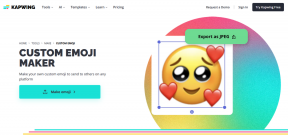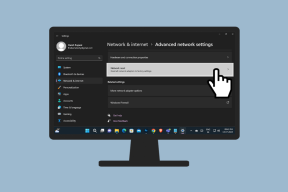11 parasta tapaa korjata Twitter ei lataa valokuvia ja videoita
Sekalaista / / September 15, 2023
Vaikka Twitterillä oli viime aikoina melkoinen osuus noususta ja laskusta, sosiaalinen media on edelleen suosittu käyttäjien, yritysten, julkkisten ja poliitikkojen keskuudessa. Monet ovat kohdanneet ongelmia valokuvien ja videoiden lähettämisessä twiittiensä kanssa. Vain tekstiä sisältävät twiitit, joissa ei ole mediatiedostoja, eivät välttämättä saa suurta sitoutumista. Tässä on parhaita tapoja korjata Twitter, joka ei lataa valokuvia ja videoita.

Twitterin uuden mainostulojen jakamisohjelman avulla sisällöntuottajien kanssa monet ovat aktiivisesti alkaneet lähettää viestejä alustalle sitoutumisen lisäämiseksi. 99 %:iin juuttuneet Twitter-valokuvien tai -videoiden lataukset voivat kuitenkin pilata kokemuksesi. Tehdään ongelman vianmääritys lopullisesti.
Huomautus: Twitter muutti äskettäin yrityksen nimeksi ja logoksi X. Alustan tuntemuksesta johtuen mainitsemme sen kuitenkin Twitterinä koko postauksen ajan.
Sinun on ensin tarkistettava puhelimesi videon koko. Jos sinulla ei ole Twitter Blue -tilausta, lataa video, jonka pituus on enintään 140 sekuntia (2 minuuttia ja 20 sekuntia) ja kooltaan 512 Mt. Näin voit tarkistaa videon koon iPhonessa ja Androidissa.
iPhone
Vaihe 1: Avaa Kuvat-sovellus iPhonessa.
Vaihe 2: Valitse video ja pyyhkäise sitä ylöspäin. Tarkista tiedoston koko.
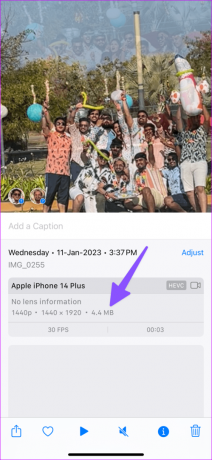
Android
Vaihe 1: Käynnistä Google Kuvat Androidissa.
Vaihe 2: Valitse video ja tarkista koko pyyhkäisemällä sitä ylöspäin.
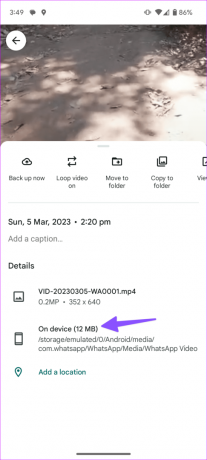
Jos haluat korkean latausrajan, hanki Twitter Blue -tilaus. Maksulliset käyttäjät voivat ladata jopa 2 tunnin pituisia videoita (kooltaan noin 8 Gt) Twitteriin iOS: lle ja verkkoon (10 minuuttia Twitterissä Androidille).
2. Käynnistä sovellus uudelleen ja yritä uudelleen
Voit käynnistää Twitter-mobiilisovelluksen uudelleen, käynnistää sen ja yrittää uudelleen. Pyyhkäise ylös ja pidä alhaalta avataksesi viimeksi käytettyjen sovellusten valikon ja pyyhkäise ylös Twitterissä sulkeaksesi sen.
Avaa Twitter, paina kirjoituspainiketta, kirjoita teksti ja yritä ladata valokuvia ja videoita.
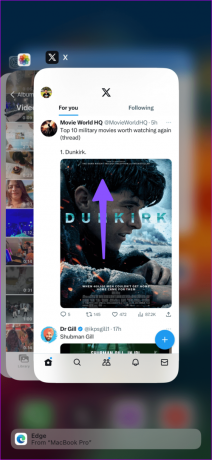
3. Tarkista verkkoyhteys
"Jotkin mediasi lähettäminen epäonnistui" -virhe voi ilmetä puhelimesi hitaasta internetyhteydestä johtuen. Voit ottaa lentokonetilan käyttöön puhelimessasi ja poistaa sen käytöstä jonkin ajan kuluttua luodaksesi uuden mobiili-internet-yhteyden.
Jos ongelmat jatkuvat, nollaa verkkoasetukset puhelimellasi ja yritä uudelleen.
4. Tarkista Twitterin tiedonkäyttöasetukset
Otitko tiedonsäästötilan käyttöön Twitterissä? Saatat kohdata ongelmia korkealaatuisten kuvien ja videoiden lataamisessa alustalle. Tässä on mitä sinun on tehtävä.
Vaihe 1: Avaa Twitter-sovellus puhelimessasi.
Vaihe 2: Napauta profiilikuvaasi, laajenna Asetukset-tuki ja avaa Asetusten tietosuoja.
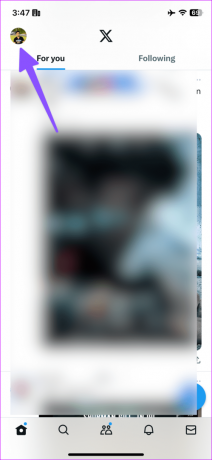

Vaihe 3: Valitse Esteettömyys, näyttö ja kielet.
Vaihe 4: Napauta Tietojen käyttö ja poista tiedonsäästötila käytöstä.


Vaihe 5: Valitse Laadukkaat kuvien lataukset ja napauta "Matkapuhelinverkossa tai Wi-Fi-yhteydessä".
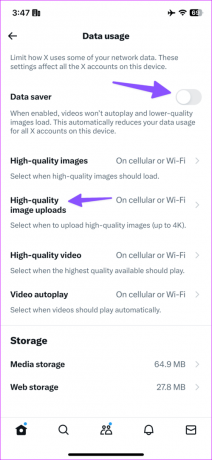
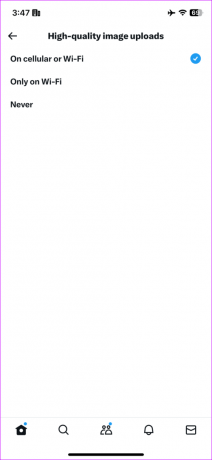
5. Poista järjestelmän laajuinen tiedonsäästö käytöstä
Koko järjestelmän kattava tiedonsäästötila voi vaikuttaa median latausprosessiin Twitterissä. Sinun tulisi poistaa tiedonsäästötila käytöstä iPhonessa ja Androidissa.
iPhone
Vaihe 1: Avaa Asetukset-sovellus ja valitse Mobiilipalvelut.
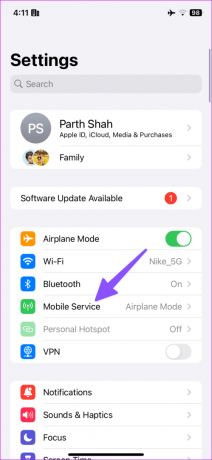
Vaihe 2: Valitse pää-SIM-korttisi ja poista 'Low Data Mode' -kytkin käytöstä.
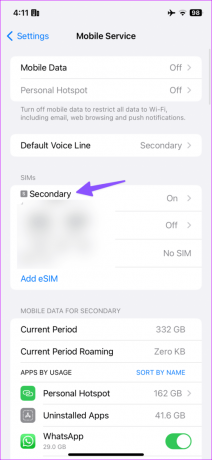

Android
Vaihe 1: Käynnistä Asetukset ja valitse Verkko ja internet.
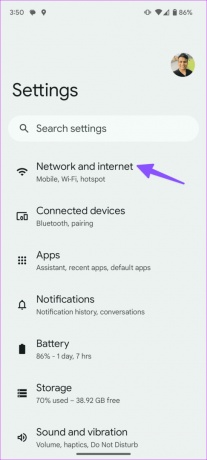
Vaihe 2: Napauta Data Saver ja poista se käytöstä.
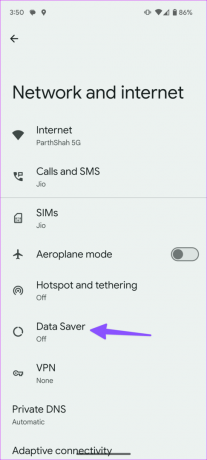
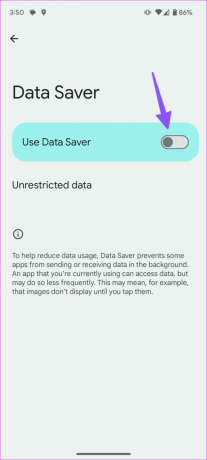
6. Tarkista Twitter-palvelinkatkos
Kun Twitter-palvelimet kohtaavat käyttökatkon, sinä ei voi hakea twiittejä, videon toisto keskeytyy, eikä alusta myöskään lataa valokuvia ja videoita. Voit vierailla Alasilmaisin ja etsi Twitter vahvistaaksesi ongelman. Sinun on odotettava, että Twitter ratkaisee ongelmat heidän lopustaan.
7. Tilisi on rajoitettu
Rikkositko jotain Twitterin yhteisön ohjeista tai ehdoista? Twitterin moderaattorit voivat rajoittaa tilisi vain luku -tilaan. Et voi tykätä, uudelleentwiitata, vastata tai lähettää uusia twiittejä. Saatat saada vahvistusviestin Twitteristä.
Tilin rajoitus voi kestää muutaman päivän, viikon tai kuukauden. Se riippuu alustalla rikkomiesi sääntöjen määrästä.
8. Poista VPN käytöstä
Twitter voi toimia oudosti aktiivisessa VPN-yhteydessä. Alusta on myös kielletty useilla alueilla. Sinun on poistettava VPN käytöstä ja yritettävä uudelleen.
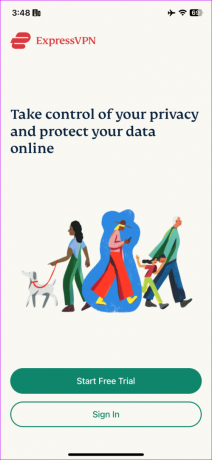
9. Kirjaudu ulos ja kirjaudu uudelleen
Twitter-median lataus saattaa epäonnistua tilin todennusvirheen vuoksi. Sinun tulee kirjautua ulos tililtäsi ja kirjautua takaisin sisään.
Vaihe 1: Avaa Twitter-sovellus puhelimessasi.
Vaihe 2: Napauta profiilikuvaasi, laajenna Asetukset-tuki ja avaa Asetusten tietosuoja.
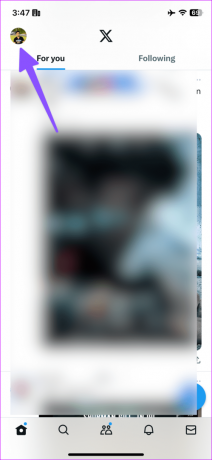

Vaihe 3: Valitse tilisi. Napauta Tilitiedot.
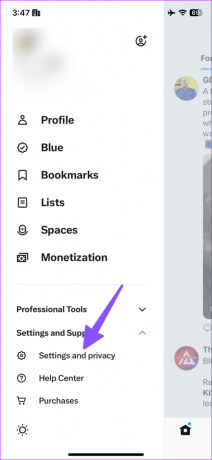

Vaihe 4: Napauta Kirjaudu ulos.
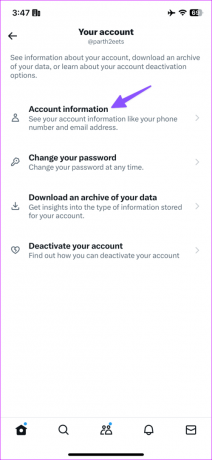
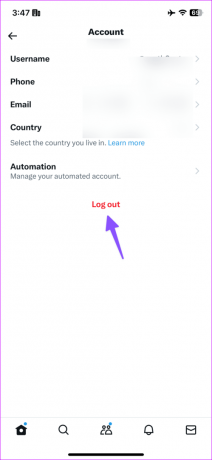
Kirjaudu sisään Twitter-tilin tiedoilla ja olet valmis.
10. Päivitä Twitter
Vanhentuneet Twitter-sovellukset voivat aiheuttaa ongelmia kuvien ja videoiden lähettämisessä twiitin kanssa. Sinun on ladattava Twitter uusimpaan versioon App Storesta tai Play Kaupasta.
11. Kokeile Twitter Webiä
Onko sinulla edelleen ongelmia kuvien ja videoiden lataamisessa Twitter-mobiilisovelluksiin? On aika luopua niistä Twitterin verkkoversion hyväksi. Voit siirtää mediatiedostoja työpöydällä ja aloittaa twiittauksen.
Jaa ajatuksesi Twitterissä
Saatat jäädä huomaamatta korkeasta sitoutumisesta trendikkäinä aikoina, kun Twitter ei pysty lataamaan valokuvia ja videoita. Mikä temppu toimi sinulle? Jaa havaintosi alla olevissa kommenteissa.
Päivitetty viimeksi 09. elokuuta 2023
Yllä oleva artikkeli saattaa sisältää kumppanilinkkejä, jotka auttavat tukemaan Guiding Techiä. Se ei kuitenkaan vaikuta toimitukselliseen eheyteemme. Sisältö pysyy puolueettomana ja autenttisena.

Kirjoittanut
Parth työskenteli aiemmin EOTO.tech: llä teknisten uutisten parissa. Hän työskentelee tällä hetkellä freelancerina Guiding Techissä ja kirjoittaa sovellusten vertailusta, opetusohjelmista, ohjelmistovinkkeistä ja temppuista sekä sukeltaa syvälle iOS-, Android-, macOS- ja Windows-alustoihin.